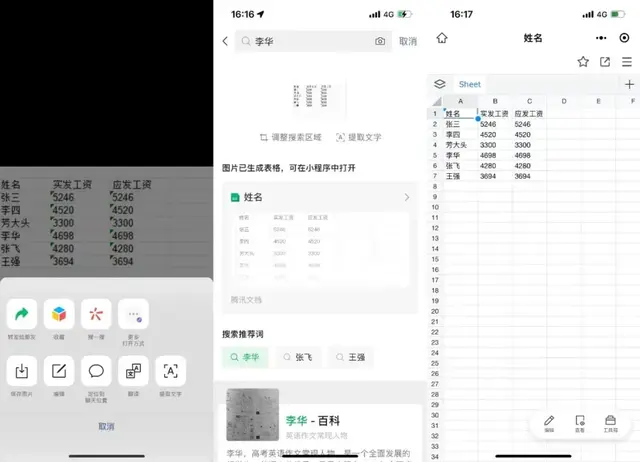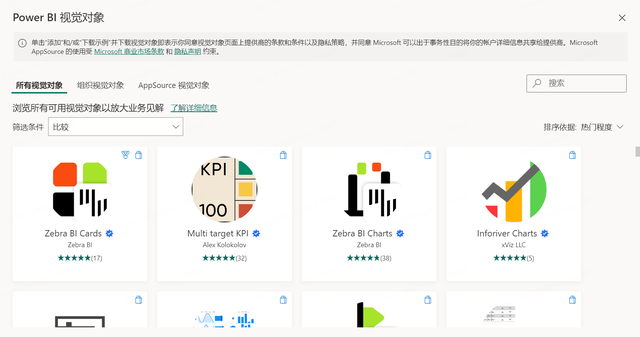在Excel中,CONCAT函數是一個非常實用的工具,用于將多個文本字符串合並成一個單一的字符串。無論是組合來自不同單元格的數據,還是創建自定義文本消息,CONCAT函數都能提供極大的便利。接下來,我們將詳細介紹CONCAT公式的用法,並給出一些實用的技巧和案例。
一、CONCAT公式的基本語法
CONCAT函數的基本語法如下:
CONCAT(text1, [text2], ...)CONCAT函數接受兩個或更多文本字符串作爲參數,並將它們連接成一個字符串。你可以根據需要指定任意數量的文本字符串參數。
二、CONCAT公式的使用技巧
使用單元格引用:你可以直接引用單元格中的文本作爲CONCAT函數的參數。例如,=CONCAT(A1, " ", B1) 將把A1單元格和B1單元格的內容,用一個空格分隔開,合並成一個字符串。添加分隔符:在合並文本時,通常需要在不同部分之間添加分隔符,如空格、逗號、換行符等。你可以直接在CONCAT公式中添加這些分隔符。合並多列數據:如果你想要合並多列數據,只需在CONCAT公式中依次添加相應的列引用即可。合並文本和數字:CONCAT函數也可以合並文本和數字。數字在CONCAT函數中會自動轉換爲文本。處理空值:如果某個單元格爲空,CONCAT函數會忽略它。但如果你想要將空值替換爲特定的文本(如“N/A”),則需要使用IF函數或其他邏輯函數進行處理。三、案例:使用CONCAT公式進行數據處理
案例1:合並姓名和職位
假設你有一個包含員工姓名和職位的Excel表格,你想要將它們合並成一個完整的稱謂。
=CONCAT(A2, " (", B2, ")")如果A2單元格是“張三”,B2單元格是“經理”,那麽合並後的結果將是“張三 (經理)”。
案例2:合並多列地址信息
如果你有一個包含多列地址信息的表格,如街道、城市、省份和郵編,你可以使用CONCAT函數將它們合並成一個完整的地址。
=CONCAT(A2, " ", B2, ", ", C2, " ", D2)假設A2是“123 街道”,B2是“陽光城”,C2是“廣東省”,D2是“123456”,那麽合並後的結果將是“123 街道 陽光城, 廣東省 123456”。
案例3:處理空值
假設在某些情況下,某列數據可能是空的,而你希望在合並時將這些空值替換爲“N/A”。
=CONCAT(IF(ISBLANK(A2), "N/A", A2), " ", IF(ISBLANK(B2), "N/A", B2))這個公式首先使用IF和ISBLANK函數檢查A2和B2單元格是否爲空。如果爲空,則替換爲“N/A”,否則使用原始值。然後,CONCAT函數將這些值合並起來。
案例4:制作産品標簽
假設你是一家電商公司的員工,負責管理和更新産品列表。每個産品都有一個唯一的ID、名稱和描述,你希望將這些信息合並成一個産品標簽,以便在庫存或發貨時快速識別。
你的Excel表格可能看起來像這樣:

現在,你想要在D列創建一個産品標簽,格式如下:“産品ID-産品名稱 - 産品描述”。
你可以在D2單元格中輸入以下CONCAT公式:
=CONCAT(A2, "-", B2, " - ", C2)這個公式將A2單元格中的産品ID、一個短橫線、B2單元格中的産品名稱、一個空格、短橫線、一個空格和C2單元格中的産品描述連接起來。
按下Enter鍵後,D2單元格將顯示:“1001-手機A - 5英寸高清屏,128GB存儲”。
接下來,你可以使用Excel的填充柄功能(選中D2單元格後,將鼠標懸停在單元格右下角的小方塊上,然後拖動到D列的其他單元格),將公式快速應用到整個D列,以生成所有産品的標簽。
現在,你的表格看起來像這樣:
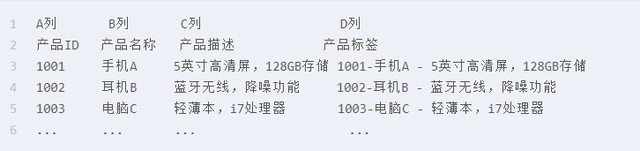
通過這個實際例子,你可以看到CONCAT公式如何幫助你快速地將多個列的信息合並成一個有用的標簽。這對于庫存管理、發貨清單制作、或者是其他需要將不同數據源整合在一起的場合非常有用。使用CONCAT函數可以大大減少手動拼接文本的工作量,提高工作效率。
四、總結
CONCAT函數在Excel中是一個非常實用的工具,它允許你輕松地將多個文本字符串合並成一個。通過掌握其基本語法和使用技巧,並結合實際案例進行練習,你將能夠更高效地處理文本數據,提高工作效率。記得在實際應用中靈活運用CONCAT函數,並結合其他Excel功能,以實現更複雜的數據處理需求。